TeamViewer est une application propriétaire de contrôle à distance et de partage de bureau qui est disponible en versions non commerciales et commerciales. Si vous avez sélectionné l'option commerciale ou les deux options ci-dessus lors de l'installation, TeamViewer affichera l'erreur d'essai expirée après 15 jours d'installation..
De plus, TeamViewer classera automatiquement votre utilisation comme commerciale si le système sur lequel il est installé exécute le système d'exploitation Microsoft Windows Server.
Maintenant, si vous avez accidentellement sélectionné la version commerciale lors de l'installation, voici comment se débarrasser de cette erreur et réinstaller TeamViewer.
Dans cet article, nous vous montrons comment corriger l'erreur d'essai TeamViewer a expiré dans Windows et continuer à utiliser l'application sans aucun problème.
Comment puis-je corriger l'erreur d'essai TeamViewer a expiré?
1. Désinstallez et réinstallez TeamViewer
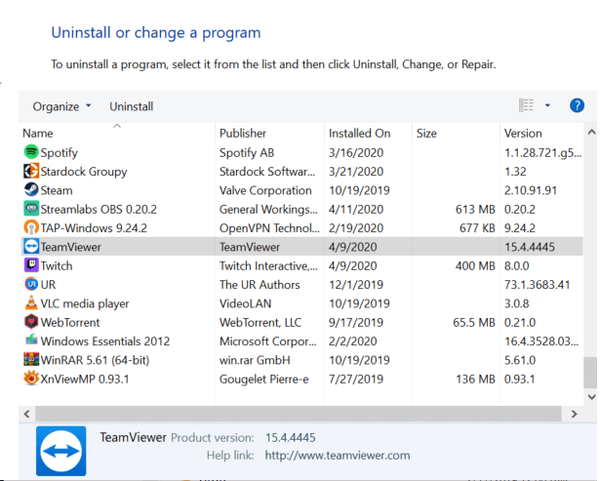
- presse Touche Windows + R pour ouvrir Run.
- Type contrôle et cliquez D'accord pour ouvrir le panneau de configuration.
- Dans le Panneau de configuration, cliquez sur Désinstaller en dessous de Programmes.
- Dans la liste des applications installées, sélectionnez TeamViewer.
- Cliquer sur Désinstaller puis cliquez sur Oui pour confirmer l'action.
- Attendez que Windows désinstalle TeamViewer du système.
Une fois TeamViewer désinstallé, nous devons supprimer tous les fichiers restants associés au logiciel. Sinon, lors de l'installation, TeamViewer reconnaîtra le logiciel installé auparavant et affichera la même erreur.
1.1 Nettoyer les fichiers TeamViewer

-
-
- Ouvrez l'Explorateur de fichiers et accédez à l'emplacement suivant:
C: \ Utilisateurs \ nom d'utilisateur \ AppData \ Roaming
- Ouvrez l'Explorateur de fichiers et accédez à l'emplacement suivant:
-
- Dans le dossier Roaming, faites un clic droit sur le TeamViewer dossier et sélectionnez Effacer.
- Cliquez sur Oui si demandé par UAC.
- Ensuite, accédez à l'emplacement suivant:
C: \ Program FilesouC: \ Program Files (x86)
- Supprimer le TeamViewer dossier s'il existe.
- Une fois que vous avez supprimé tous les dossiers liés à TeamViewer, procédez à l'effacement des entrées de registre.
-
1.2 Nettoyer les entrées de registre TeamViewer
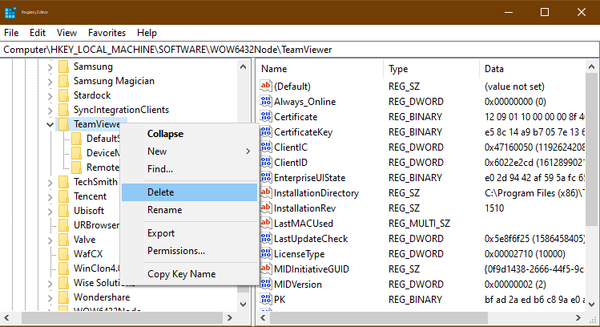
- presse Touche Windows + R pour ouvrir Run.
- Type regedit et cliquez D'accord ouvrir Éditeur de registre.
- Dans l'Éditeur du Registre, accédez à l'emplacement suivant:
Ordinateur / HKEY_CURRENT_USER / Software / TeamViewer - Faites un clic droit sur TeamView touchez et sélectionnez Effacer.
- Ensuite, accédez à l'emplacement suivant:
Ordinateur / HKEY_LOCAL_MACHINE / SOFTWARE / WOW6432 / Node / TeamViewer - Une fois que vous avez supprimé les clés correspondantes, fermez l'éditeur de registre.
- Redémarrez l'ordinateur.
1.3 Réinstaller TeamViewer
- Téléchargez la dernière version de TeamViewer sur le site officiel.
- Double-cliquez sur le programme d'installation pour procéder à l'installation.
- Assurez-vous de sélectionner ee Utilisation personnelle / non commerciale option puis cliquez sur terminer.
- Lancez l'application une fois installée et vérifiez si l'erreur d'essai TeamViewer a expiré est résolue.
2. Que se passe-t-il si un appareil sous licence indique que l'essai a expiré??
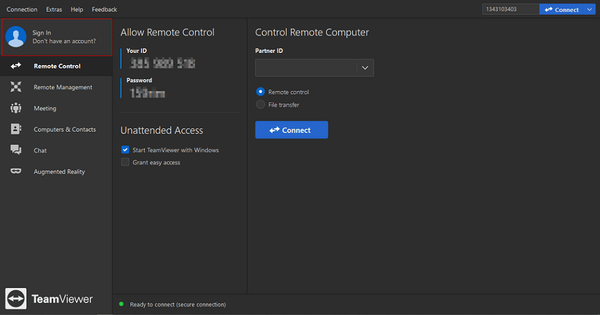
- Si vous avez acheté une licence commerciale pour utiliser TeamViewer et que la version d'évaluation a toujours expiré, procédez comme suit.
- Assurez-vous que vous êtes connecté au compte. La licence TeamViewer est associée aux comptes utilisateurs.
- TeamViewer ne reconnaîtra pas la licence à moins que l'utilisateur ne se connecte avec un compte valide.
- Ensuite, assurez-vous que vous êtes connecté avec un compte d'utilisateur valide pour éviter toute erreur de licence.
L'erreur d'essai TeamViewer a expiré se produit si la période d'essai pour la version commerciale est terminée ou si l'utilisateur a accidentellement installé la version commerciale. Vous pouvez résoudre le problème en désinstallant le logiciel et en nettoyant les fichiers TeamViewer, suivi d'une réinstallation.
FAQ: en savoir plus sur la version d'évaluation de TeamViewer a expiré
- Comment réparer la période d'essai TeamViewer expirée?
Pour corriger l'erreur d'essai expirée, désinstallez d'abord TeamViewer. Ensuite, supprimez tous les dossiers liés à TeamViewer du répertoire d'installation. Ensuite, supprimez toutes les entrées de registre restantes de l'éditeur de registre et réinstallez TeamViewer.
- Comment supprimer les entrées de registre dans TeamViewer?
La suppression manuelle des registres n'est pas une si bonne idée, alors envisagez d'utiliser l'un des outils de nettoyage de registre inclus dans cette liste.
- Dois-je payer pour TeamViewer?
La licence personnelle de TeamViewer est entièrement gratuite, bien que les organisations ne puissent pas la choisir. Ils peuvent cependant opter pour certaines des alternatives incluses dans cet article.
- Problèmes TeamViewer
 Friendoffriends
Friendoffriends



